Sind kostenlose PDF-Editoren gut genug? Adobe Acrobat Pro DC vs. PDFescape
Adobe Acrobat ist der PDF-Editor der Marke. Es gibt eine kostenlose Testversion (Acrobat Reader) und ein Premium-Abonnement, Acrobat Pro, das Bearbeitungsfunktionen sowie erweiterte Exportoptionen umfasst. Aber wie viel kostet Adobe Acrobat Pro DC und ist es das wert?
Als All-in-One-Lösung scheint es perfekt für anspruchsvolle PDF-Benutzer zu sein. Es handelt sich jedoch um ein abonnementbasiertes Programm. Wenn Sie also ein gleichermaßen kostenbewusster und technisch versierter Mensch sind, fragen Sie sich vielleicht nach kostenlosen Alternativen.
Ist Adobe Acrobat DC den Preis wert?
Sie können Acrobat Pro eine Woche lang kostenlos testen . Danach kostet der PDF-Editor von Adobe 14,99 US-Dollar pro Monat, oder Sie können beim kostenlosen Acrobat Reader bleiben, der nur wenige Funktionen wie Hervorhebungen enthält.
Die Zahlung für Acrobat Pro DC bietet viele Vorteile, darunter eine Vielzahl von Bearbeitungs- und Exportfunktionen und die Sicherheit der Marke Adobe. Einer der größten Vorteile beim Kauf bei einem größeren Unternehmen besteht darin, dass Sie wissen, dass die Software wettbewerbsfähig bleibt. Es gibt auch eine Integration mit Adobe Creative Cloud.
Aber der Preis von 14,99 USD pro Monat für Adobe Acrobat Pro summiert sich auf unglaubliche 179,88 USD pro Jahr. Lohnt sich ein PDF-Editor wirklich?
Einer der stärksten kostenlosen PDF-Editoren ist PDFescape . Es bietet die meisten Funktionen von Adobe Acrobat Pro in seiner kostenlosen Version, wobei mehr in seinen Premium-Optionen verfügbar sind. Vergleichen Sie mit Acrobat, das den Zugriff auf die meisten seiner Funktionen nach Ablauf der Testversion unterbricht.
In diesem Beitrag vergleichen wir PDFescape mit Adobe Acrobat Pro DC, um zu sehen, ob der PDF-Editor von Adobe den Preis wirklich wert ist.
PDFescape: Eine kostenlose Adobe Acrobat DC-Alternative
PDFescape ist in drei Versionen erhältlich , darunter PDFescape Basic. Diese Version ist kostenlos und wird mit Adobe Acrobat Pro DC verglichen. Dies wird uns zeigen, ob ein kostenloses Programm eine gute Alternative zum Acrobat Pro Editor darstellen kann. Außerdem wird in diesem Artikel die Desktop-Version dieses PDF-Tools für Windows verglichen, anstatt die Web-Version zu verwenden.
PDFescape bietet auch eine Premium- und eine Ultimate-Version, jeweils mit zusätzlichen Funktionen. Diese kosten 2,99 US-Dollar bzw. 5,99 US-Dollar pro Monat, was zu einer Jahresrechnung von 35,88 US-Dollar oder 107,88 US-Dollar hinzukommt. Andernfalls zahlen Sie 5,99 USD oder 8,99 USD für einen monatlichen Abrechnungszyklus.
Mit PDFescape können Sie PDFs kostenlos bearbeiten, während Adobe Acrobat Pro DC diese Funktionen nach einer Woche hinter einer Paywall sperrt. Aber wie schlägt sich dieser kostenlose PDF-Editor gegenüber dem Editor von Adobe?
Lass uns mal sehen.
Download: PDFescape für Windows (kostenlos)
Download: Adobe Acrobat Pro DC für Windows oder Mac (Kostenlose Testversion, Abonnement erforderlich)
Benutzeroberfläche
Sowohl Acrobat Pro DC als auch PDFescape haben eine ähnliche Oberflächenstruktur mit mehreren Fenstern.
Im Hauptfenster jedes Programms können Sie Ihre PDF-Datei anzeigen. Auf der rechten Leiste befinden sich Werkzeuge zum Bearbeiten und auf der linken Seite Lesewerkzeuge wie Lesezeichen und Miniaturansichten.
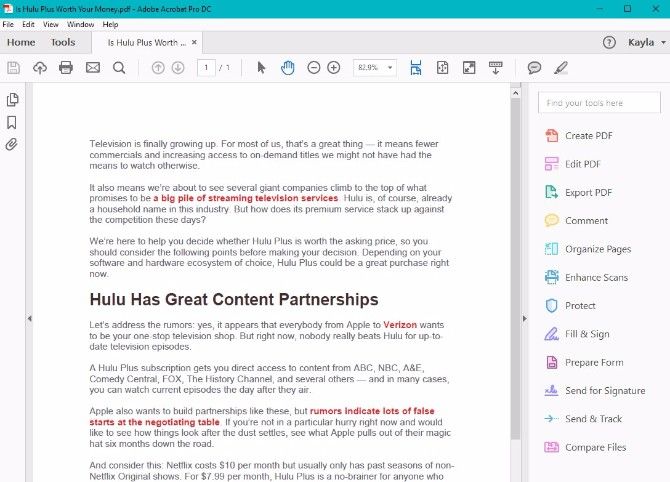
Wenn Sie auf jede Option klicken, wird ihr Werkzeugmenü angezeigt, aber Sie können jeweils nur eine anzeigen. In PDFescape gibt es auch eine Symbolleiste ganz unten im Softwarefenster.
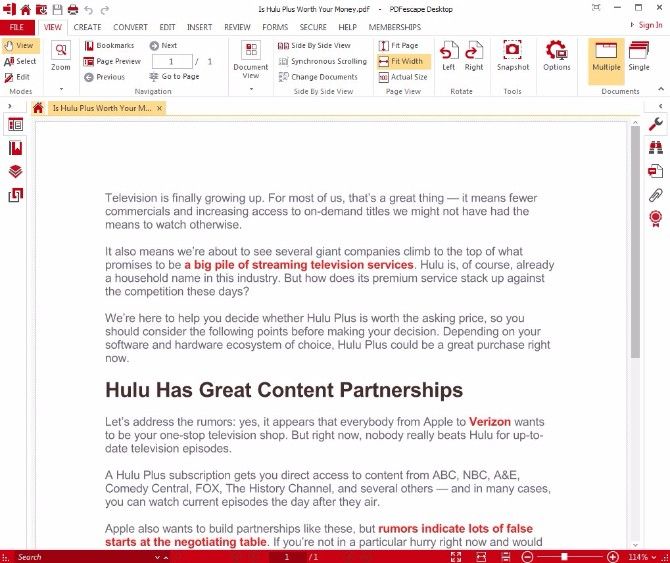
Sehen Sie sich auch den oberen Bereich und die darin enthaltenen Werkzeuge an. PDFescape verwendet die Ribbon-Oberfläche, die Sie von Microsoft Word und anderen Microsoft-Produkten kennen, vielleicht um die Software für Benutzer intuitiver zu gestalten.
Im Gegensatz dazu spiegelt Adobe keine anderen häufig verwendeten Softwareprogramme, es sei denn, Sie verwenden häufig Adobe-Produkte. Acrobat Pro DC bietet Werkzeugmenüs, die ähnlich wie ältere Versionen von Adobe Acrobat und Adobe Reader eingerichtet sind.
Das ist schön, wenn Sie bereits mit Adobe-Produkten vertraut sind , aber wenn nicht, kann es etwas schwierig sein, sich an die Einrichtung von Acrobat zu gewöhnen.
Die Funktionen auf der rechten Seite der Benutzeroberfläche von Acrobat ermöglichen Ihnen den Zugriff auf zusätzliche Befehle und Manipulationsoptionen, während die Funktionen auf der rechten und linken Seite von PDFescape einige zusätzliche Funktionen bieten, aber ansonsten nicht viel verraten.
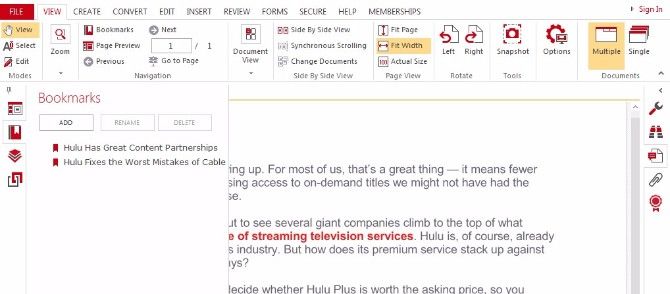
Die Optionen am oberen Rand der Benutzeroberfläche bieten mehr Funktionen, aber einige davon sind etwas redundant. Es gibt beispielsweise mehrere Schaltflächen zum Bearbeiten und Anzeigen, die dazu beitragen, dass die Symbolleisten übermäßig überladen sind.
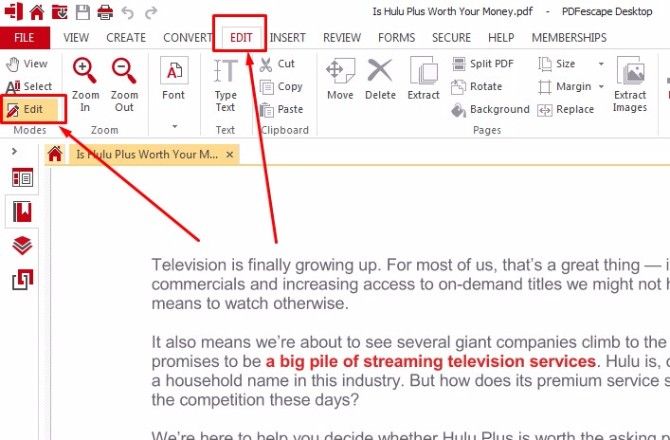
Wenn Sie auf Acrobat zurückblicken, werden Sie vielleicht feststellen, dass die Home-Benutzeroberfläche von Adobe mehr Wörter als Symbole enthält. Die Dateiliste im mittleren Bereich zeigt Ihnen alle Dateien an, die Sie kürzlich in Acrobat Pro Dc hochgeladen haben.
PDFescape hat eine ähnliche Funktion, jedoch listet die Software anstelle einer Liste Ihre letzten Dokumente in Miniaturansichten auf.

Gewinner: PDFescape.
Trotz der redundanten Menüoptionen von PDFescape macht es diese Software extrem einfach, durch die verschiedenen PDF-Optionen zu navigieren, und das alles von der oberen Menüleiste aus.
Bearbeitungsfunktionen
Viele Leute finden, dass die Möglichkeit, ein PDF zu bearbeiten, von entscheidender Bedeutung ist . Die Registerkarte Tools in Adobe Acrobat Pro DC zeigt eine Fülle gut organisierter Optionen.
Dateien kombinieren ermöglicht das Kombinieren von Material aus mehreren PDF-Dateien zu einer. Nachdem Sie auf die Schaltfläche Dateien kombinieren geklickt haben, werden Sie aufgefordert, die zu kombinierenden PDFs hochzuladen. Klicken Sie dann einfach auf Kombinieren .
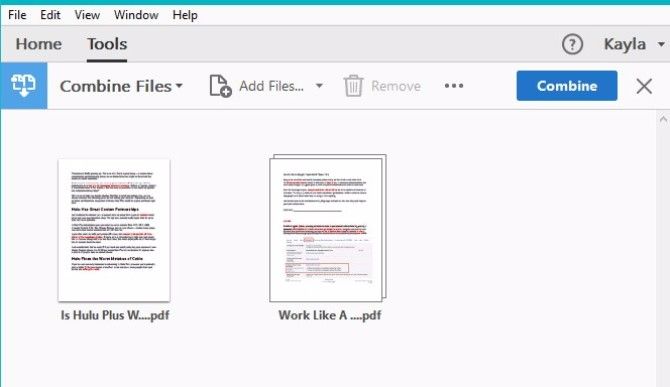
Ihre kombinierten PDFs werden in einem neuen Ordner- Tab angezeigt. Sie können die Reihenfolge der kombinierten Seiten ganz einfach anpassen, indem Sie auf Seiten organisieren klicken. Ziehen Sie die Seiten einfach per Drag & Drop in die gewünschte Reihenfolge und schließen Sie den Bereich.
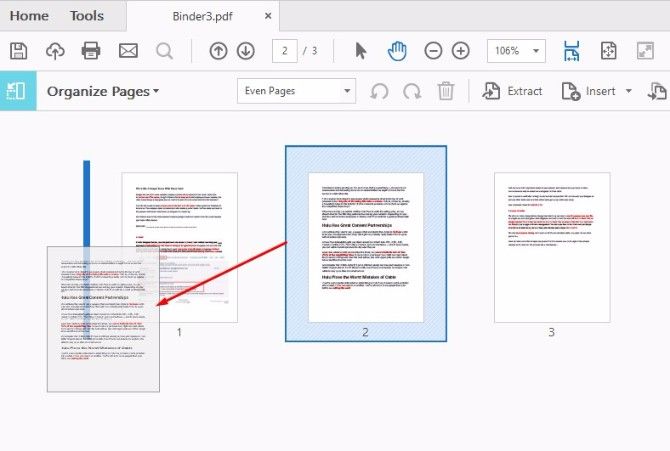
Sie können auch Dateien in PDFescape kombinieren. Gehen Sie auf der Hauptoberfläche zu PDF erstellen und klicken Sie dann auf Dateien kombinieren .
Laden Sie beide PDF-Dateien hoch, die Sie zusammenführen möchten, und klicken Sie auf Kombinieren .
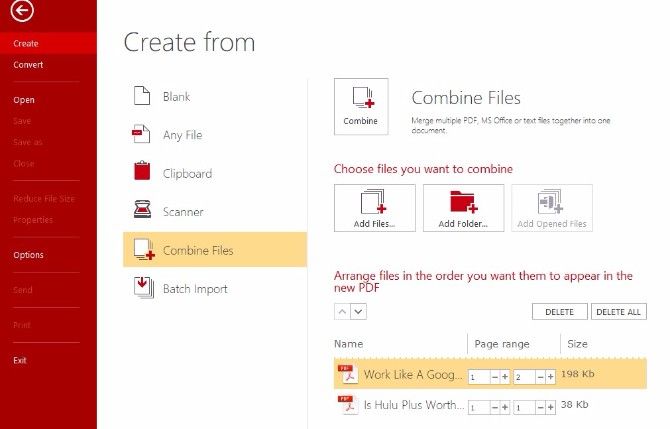
Genau wie bei Acrobat werden hier beide PDFs zu einem einzigen Dokument zusammengefasst.
Leider können Sie die Seitenreihenfolge mit der Basic-Version von PDFescape nicht weiter anpassen. Wenn Sie das Seitenvorschau- Bedienfeld verwenden möchten, um Ihre PDF-Seiten neu anzuordnen, müssen Sie auf ein kostenpflichtiges Konto aktualisieren.
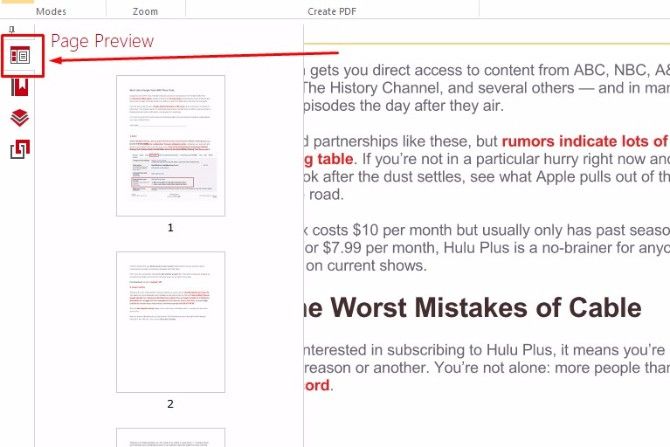
Leider scheint dies bei vielen Funktionen von PDFescape der Fall zu sein.
Hier sind ein paar weitere Dinge, die Sie mit der kostenlosen Version von PDFescape nicht tun können, die Sie mit den kostenpflichtigen Versionen freischalten können:
- Bilder einfügen oder bearbeiten
- Seitenzahlen hinzufügen
- Kopf- oder Fußzeile hinzufügen
- Teilen Sie das PDF in mehrere Dokumente auf
- Konvertieren Sie Ihre PDFs in andere Formate (wie Word, Excel oder HTML)
- Text hervorheben oder Rezensionsnotizen hinzufügen
- Sichern Sie Ihr PDF mit einem Passwort oder legen Sie sichere Berechtigungen fest
Und das sind nur einige seiner Einschränkungen. Es sei jedoch darauf hingewiesen, dass Sie mit der (noch kostenlosen) Online-Version von PDFescape auf einige dieser Funktionen zugreifen können .
Sie können nichts Kompliziertes tun, aber Sie erhalten die Möglichkeit, das PDF hervorzuheben, zu kommentieren und mit Anmerkungen zu versehen, obwohl die Bearbeitungsfunktionen hier weniger leistungsstark sind. Darüber hinaus können Sie den von PDFescape angebotenen Online-PDF-Editor verwenden, um Ihr PDF zu verschlüsseln, was die Desktop-Version in der kostenlosen Version nicht zulässt.
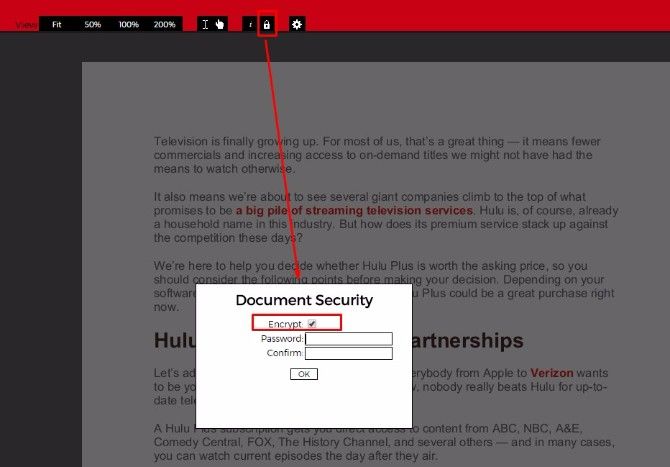
Umgekehrt ist die Bearbeitung von PDF-Text und -Bildern in Adobe Acrobat Pro DC ein unkomplizierter Vorgang . Dies liegt wahrscheinlich daran, dass Acrobat Pro DC bereits ein kostenpflichtiger PDF-Editor ist.
Sie können Fotos ganz einfach zuschneiden, eine praktische automatische Rechtschreibprüfung nutzen und die Formatierung automatisch an hinzugefügten Text anpassen.
Gewinner: Adobe Acrobat Pro DC.
Es ist ziemlich unpraktisch, dass Sie mit PDFescape Dateien kombinieren können , diese Dateiseiten jedoch nicht neu anordnen können. Benutzern Bildbearbeitungsberechtigungen zu erteilen, scheint nicht zu viel verlangt zu sein, wenn man bedenkt, wie viel kostenlose Bildbearbeitungssoftware es gibt, also fehlt PDFescape hier wirklich.
Die kostenlose Version von PDFescape verliert auch Punkte dafür, dass Kommentare oder Hervorhebungen in der Desktop-Version nicht zugelassen werden, wenn diese Funktionen in der Online-Version der Software kostenlos angeboten werden.
Es führt kein Weg daran vorbei. Acrobat Pro DC ist beim Bearbeiten von PDFs einfacher zu handhaben.
Signaturfunktionen
Es gibt viele Fälle, in denen Sie eine PDF-Datei signieren müssen . Zum Beispiel nach dem Ausfüllen eines Formulars für steuerliche Zwecke oder der Überprüfung Ihres Mietvertrags.
Leider bietet die kostenlose Version von PDFescape keine native PDF-Signaturfunktion. Sie müssen auf eine PDFescape Ultimate-Mitgliedschaft upgraden, um sie freizuschalten.
Sie können jedoch PDFs in der Webversion signieren. Laden Sie einfach das PDF zum Unterschreiben hoch. Dann können Sie auf die Textfunktion klicken, um Informationen in die leeren Felder des Dokuments einzugeben.
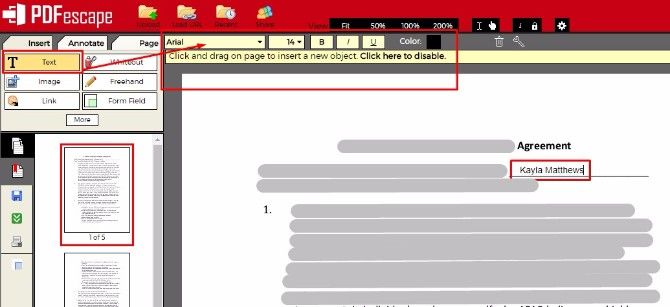
Wenn Sie dann zum Signieren bereit sind, verwenden Sie einfach das Dropdown-Menü für Schriftarten, um die Signaturschriftart auszuwählen.
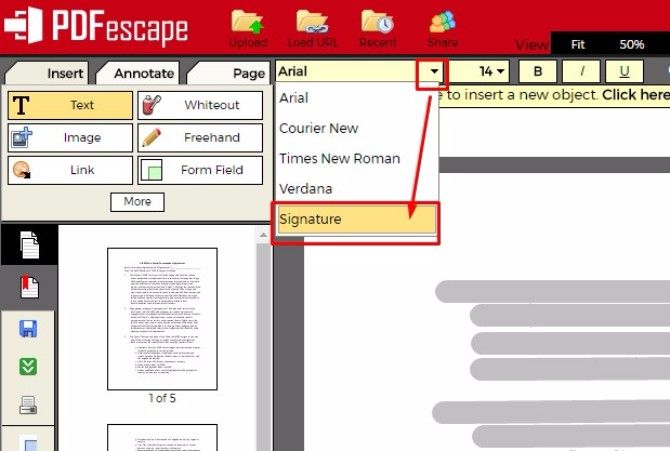
Unterschreiben Sie Ihren Namen und klicken Sie auf den doppelten grünen Pfeil , um Ihre signierte PDF-Datei automatisch zu speichern und herunterzuladen.
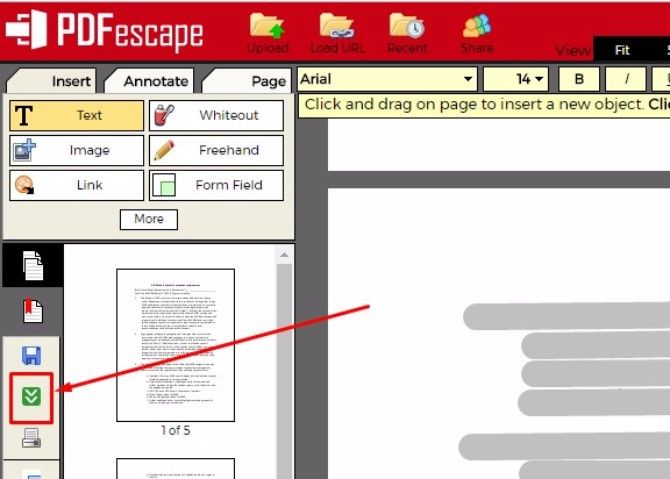
Das Hinzufügen einer Signatur in Adobe ist ebenfalls einfach. Klicken Sie einfach im rechten Menü auf die Option Ausfüllen und unterschreiben .
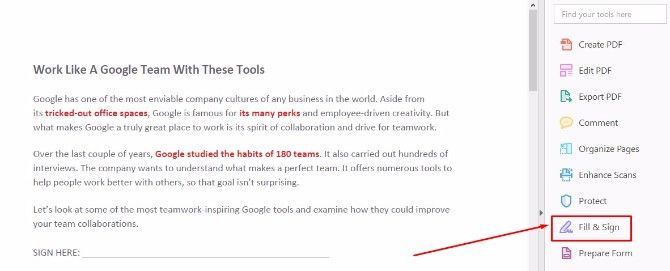
Wählen Sie Signieren aus der oberen Symbolleiste. Wenn Sie zuvor etwas in Acrobat Pro DC signiert haben, merkt sich die Software Ihre Signatur.
Wenn Sie zum ersten Mal eine PDF-Datei in Acrobat signieren, müssen Sie nur auf Signatur hinzufügen klicken. Geben Sie dann einfach ein Bild Ihrer Signatur in die Software ein, zeichnen oder laden Sie es hoch und klicken Sie auf Übernehmen .
Anschließend können Sie Ihre Unterschrift in der entsprechenden Zeile platzieren und die Größe anpassen.
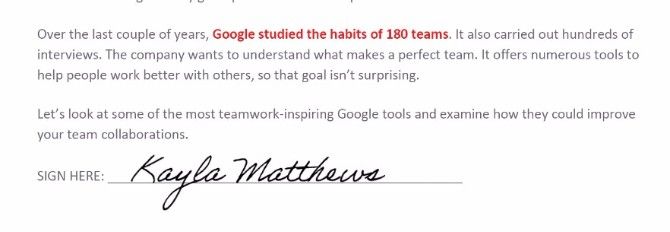
Gewinner: Adobe Acrobat Pro DC.
Beide Programme können gut funktionieren, um Ihre PDF-Dokumente zu signieren, aber PDFescape lässt Sie Ihre Dokumente nur signieren, wenn Sie sie auf die Webplattform hochladen. Selbst wenn Sie die kostenlose Software bereits auf Ihrem Computer heruntergeladen haben, ist dies ein unbequemer zusätzlicher Schritt.
Mit Acrobat Pro DC erhalten Sie jedoch leicht zugängliche und bequeme Signaturfunktionen direkt zur Hand.
Zugangsmöglichkeiten
PDFescape war zunächst eine rein Cloud-basierte Anwendung (dh die Webplattform war die einzige Plattform). Später entwickelte der Dienst die offline-freundliche Desktop-Version. PDFescape verfügt jedoch nicht über eine Smartphone- oder Tablet-App, sodass Sie immer noch auf Computerzugriff angewiesen sind.
Darüber hinaus erhalten nur Premium- oder Ultimate-Benutzer Offline-Zugriff. Als kostenloser Benutzer haben Sie entweder eine stabile Internetverbindung oder Sie haben kein Glück.
Adobe Acrobat bietet sowohl Android- als auch iOS-Apps, auf die Pro-Benutzer zugreifen können. Wenn Sie also PDFs von Ihrem iPhone oder Android-Gerät bearbeiten müssen, können Sie dies tun. Darüber hinaus können alle Bearbeitungsfunktionen von Acrobat Pro nach dem ersten Download offline verwendet werden.
Download: Adobe Acrobat Reader für Android (Kostenlose Testversion, Abonnement erforderlich)
Download: Adobe Acrobat Reader PDF Maker für iOS (Kostenlose Testversion, Abonnement erforderlich)
Gewinner: Adobe Acrobat Pro DC.
Der einfache Zugriff auf Ihre PDFs über eine mobile App verschafft Acrobat Pro DC hier einen klaren Vorteil gegenüber PDFescape.
Insgesamt: Adobe Acrobat Pro vs. PDFescape
Während PDFescape praktisch ist, wenn Sie nur ein paar PDFs zusammenfügen oder einen Vertrag abschließen müssen, hat die kostenlose Software in diesem Vergleich zu kurz gegriffen. Adobe Acrobat Pro triumphiert bei den Bearbeitungsfunktionen, Signaturfunktionen und Eingabehilfen, während PDFescape beim Oberflächendesign gewinnt.
Adobe Acrobat Pro DC ist Ihre beste Wahl für umfangreiche PDF-Bearbeitung, -Signierung und -Manipulation, da Sie mit Ihrem Acrobat-Abonnement so ziemlich alles machen können, was Sie möchten. Es ist auch einfach zu bedienen und hat eine schöne Benutzeroberfläche.
Im Vergleich dazu ist PDFescape nicht unbedingt schwer zu bedienen, aber seine überfüllte Benutzeroberfläche ist nicht immer die intuitivste, und viele der Tools in der Software sind für kostenlose Benutzer gesperrt.
Außerdem bietet Adobe Acrobat Pro DC noch mehr Funktionen, die hier nicht behandelt werden. Zum Beispiel eine Vergleichsfunktion , die Unterschiede zwischen zwei PDFs kontrastiert und sich in Dropbox integriert oder an andere gesendete PDF-Formulare verfolgt.
Durch den Kauf der Premium- oder Ultimate-Version von PDFescape werden auch zahlreiche Funktionen freigeschaltet. Aber was die kostenlose Version angeht, gibt es wirklich keinen Wettbewerb. Die kostenlose Version von PDFescape weist zahlreiche Einschränkungen auf, bei denen Adobe zu viele Funktionen bietet, um sie aufzulisten.
Ist Acrobat Pro DC das Geld wert?
Wir glauben, dass der PDF-Editor von Adobe die Nase vorn hat, aber was denken Sie? Möchten Sie immer noch lieber mit einem kostenlosen PDF-Editor durch die Reifen springen oder ist es wichtig, alle benötigten Funktionen an einem Ort zu haben?
Und für Adobe-Apps, die es wert sind, installiert zu werden , sehen Sie sich diese hilfreiche Liste an.
